IDrive 评测:这个备份服务在 2022 年好吗?

的iDrive
总结
为了使您的宝贵数据远离危险,您需要在不同的位置至少保留一份备份。 在线备份服务是实现这一目标的最简单方法,并且 的iDrive 是大多数需要备份多台 Mac、PC 和移动设备的人的最佳选择。 我推荐它。 该服务是自动且连续的,因此您的备份不会被遗忘。
但这并不是每个人的最佳解决方案。 如果您只有一台计算机要备份, Backblaze 将更便宜且更易于使用,如果安全是您的绝对优先事项,您将得到更好的服务 的SpiderOak.
我喜欢什么: 便宜的计划。 多台电脑备份。 移动设备备份。 类似 Dropbox 的同步。
我不喜欢的: 高额的超额费用。
IDrive 是做什么的?
IDrive 是一个 云备份服务 这允许您备份所有计算机和设备,并且计划提供 10GB、5TB 和 10TB 的存储空间。
iDrive 安全吗?
是的,它可以安全使用。 我在 iMac 上运行并安装了 iDrive。 使用 Bitdefender 进行的扫描未发现病毒或恶意代码。
因为您的数据是高度加密的,所以它也不会被窥探。 当它被上传或存储在 IDrive 的服务器上时,您不希望任何人拥有访问权限。
如果您想要更高的安全性,您可以创建 IDrive 所谓的“私人加密密钥”,这样即使是 IDrive 员工也无法访问您的数据。 从技术上讲,它实际上不是私钥。 IDrive 实际上使用密码短语而不是加密密钥,这不太安全。
IDrive 现在提供两步验证作为登录帐户时的额外安全性。 他们会采取谨慎的措施来确保您的数据一旦在他们的服务器上就不会出现任何问题。 他们在美国使用多个数据中心,这些数据中心旨在抵御自然灾害并防止入侵者。 他们的数据存储设备具有多级冗余来保护您的文件。
IDrive 是免费的吗?
是和不是。 IDrive 确实提供免费使用的基本版本,限制为 10GB。 如果您的文件超过该数量,则您必须支付高级版本的费用,从 IDrive Mini(3.71GB 第一年 100 美元)、IDrive Personal(59.62TB 第一年 5 美元)等开始。
如何卸载 IDrive?
卸载 IDrive Windows,去 开始 > 程序 > iDrive for Windows > 卸载 IDrive。 在 Mac 上,这更棘手——在 Finder 中打开 Applications 文件夹,右键单击 IDrive,然后选择“Show Package Contents”。 在 Contents/MacOS 下,您会找到 iDriveUninstaller 图标。
要永久删除您的帐户并从 IDrive 的服务器中删除您的数据,请登录网站并导航至 idrive.com/idrive/home/account。 在页面底部,您会找到取消帐户的链接。
目录
为什么相信我的 IDrive 评论?
我的名字是 Adrian Try,我从 80 年代就开始备份计算机。 我的第一份工作是在澳大利亚一家主要银行的数据中心。 那时我们进行异地备份的方式是在四个大手提箱中装满磁带,然后将它们沿路带到下一个分支机构,然后将它们锁在保险箱中。 事情已经走了很长一段路!
我并不总是勤奋地保留自己的异地备份,而且我从惨痛的教训中吸取了教训——两次! 九十年代初,我家的电脑被偷了。 因为我把备份(一堆软盘)放在桌子上的电脑旁边,小偷也拿走了它们。 我失去了一切。
然后大约十年前,我儿子接了我的 备份驱动器 认为它只是一个备用,格式化它,并用他自己的数据填充它。 对于我的一些旧文件,这是我唯一的备份,我丢失了它们。
所以从我的错误中吸取教训。 定期备份您的计算机,并在其他位置保存一份副本,以防自然灾害……以及您的孩子和同事。
IDrive 评论:对你有什么好处?
IDrive 是关于在线备份的,我将在下面的部分中列出它的功能。 在每个小节中,我将探索该应用程序提供的内容,然后分享我的个人观点。
1. 可定制的设置
安装 IDrive 并进行初始设置并不困难,并且提供了比其他在线备份应用程序更多的选择——Backblaze 尤其是。 这不一定是坏事,特别是如果您对应用程序的配置方式很挑剔。
安装程序并登录后(如果您是新用户,则在创建帐户后),您将看到将要备份的文件和文件夹的列表。 最初,该列表是空的。
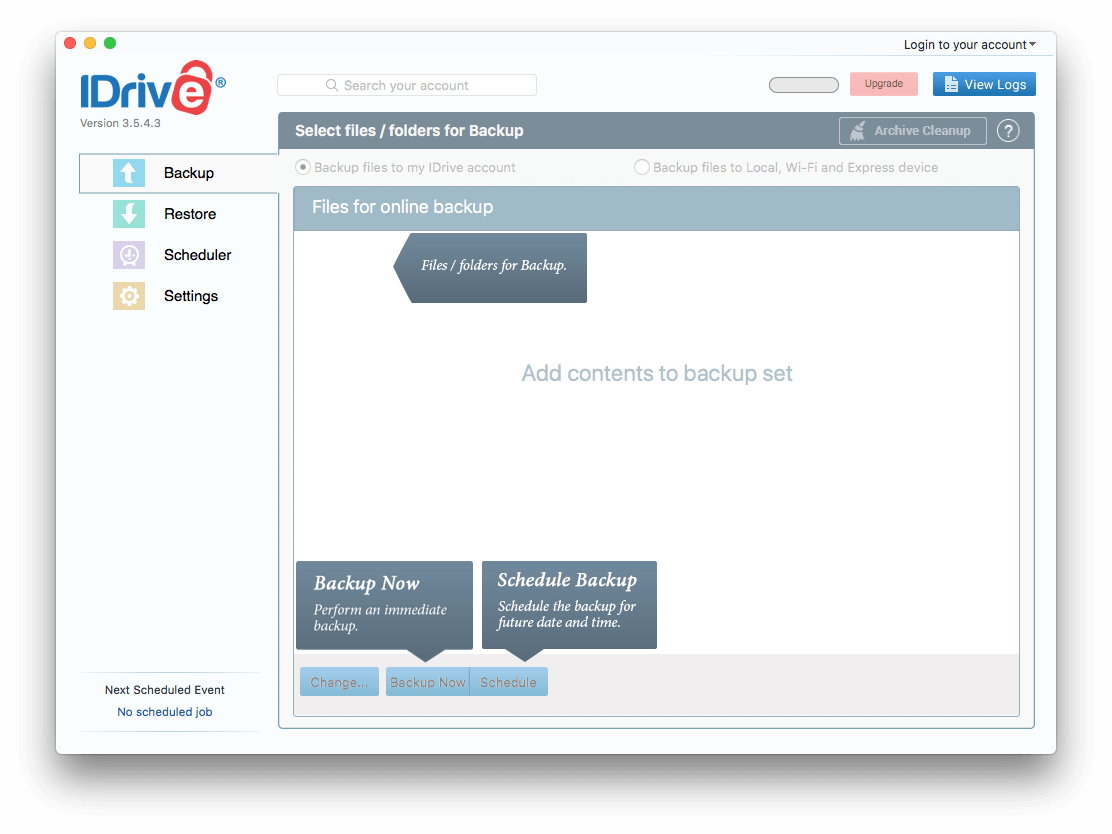
但它不会空着。 该应用程序会自动使用一组默认文件夹填充它,并在不久之后开始上传它们。 这里要小心!
你可以存储多少是有限制的。 虽然 5TB 计划对大多数人来说应该足够了,但有些人发现自动选择的文件超出了限制。 通常他们在收到比预期大得多的账单时才会注意到。 不要成为那些人中的一员!
IDrive 需要在这里做得更好。 自动选择超过用户计划允许的数据,在没有警告的情况下自动上传,然后收取额外费用是不公平的。 这些额外费用似乎过高。 就我而言,我只注册了一个免费的基本帐户,所以我特别小心。
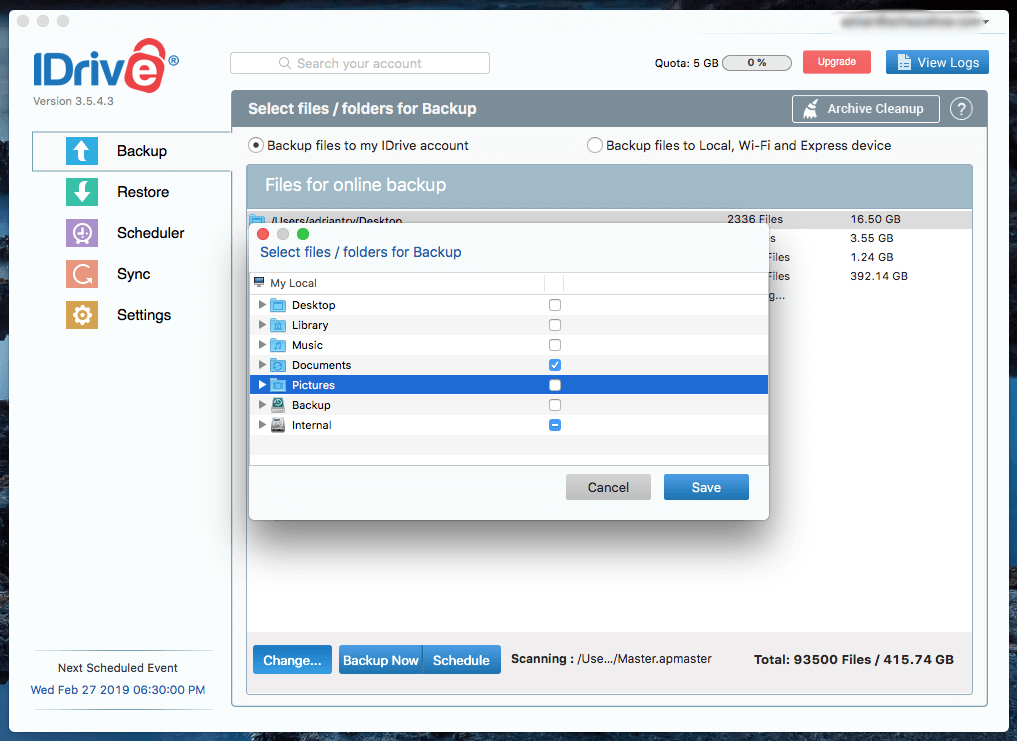
我决定只备份我的 Documents 文件夹,它的大小不到 5 GB。 初始备份计划在 12 分钟后开始。 不想等,我点了 立即备份 按钮。

初始备份很慢。 根据您的网速,可能需要几天或几周的时间。 在糟糕的情况下,它甚至可能是几个月或几年。 因此,如果您有大量数据或连接速度特别慢,您可能希望“播种”您的备份。 为此,您备份到外部驱动器并通过邮件发送。 这项 IDrive Express 备份服务每年免费一次。 您可以节省几个月的上传时间!
我的备份很小,所以当天下午晚些时候就完成了。 有很多设置可用。 您可能想检查并调整它们以完成您的初始配置。
我个人的看法: 设置是一个比其他一些在线备份程序更复杂的过程,您可以调整很多选项以使其按照您的喜好工作。 但是,将自动选择要备份的文件,即使它们使用的空间超出您的计划允许的范围。 确保你检查了这个,这样你就不会因为超额而被收费。
2. 将您的计算机备份到云端
许多备份计划因人为错误而失败。 我们有良好的意图,忙碌起来,然后就忘记了。 幸运的是,IDrive 允许您安排备份,以便它们自动发生。
默认情况下,它们设置为每天下午 6:30,因此请确保您的计算机在该时间打开,或将备份重新安排到将要打开的时间。 您可以将 IDrive 配置为在备份完成后关闭计算机。
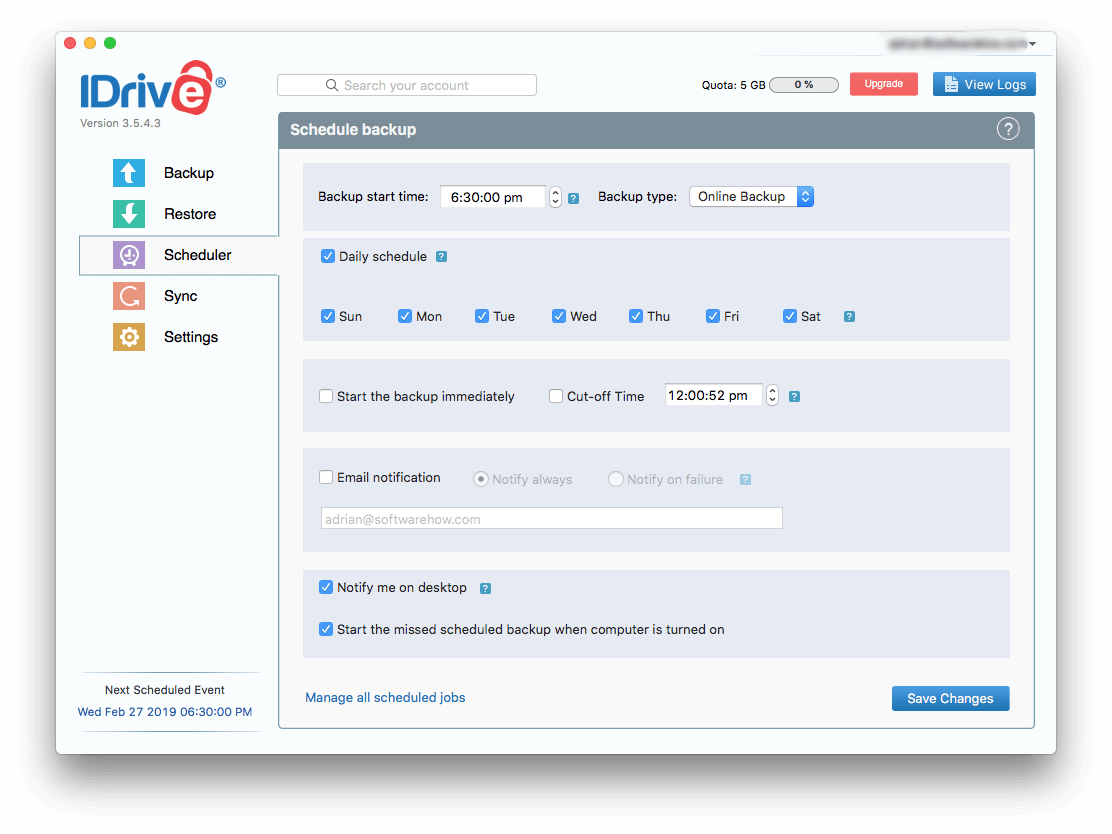
因为您通过 Internet 进行备份,所以可能会出现问题,有时备份会失败。 您无法承受这种情况经常发生,因此我建议您检查选项以接收有关失败的电子邮件通知。 您可以更精细地控制“设置”中的故障通知。
iDrive 还提供持续备份,它可以监控修改过的文档并在 15 分钟内完成备份。 这意味着如果在下次备份之前出现问题,您不会丢失所做的更改。 该功能默认打开,是每日备份的补充,而不是替代它。 在某些计划中,它不包括位于外部和网络驱动器上的文件或大于 500MB 的文件。

最后,IDrive 最多可以保留您所有文件的 30 个以前版本并永久保留它们。 这是对 Backblaze 仅保留 30 天的做法的重大改进,但额外的数据确实会计入您的存储配额。 与 Backblaze 一样,您只能在 30 天内从垃圾箱中检索已删除的文件。
我个人的看法: iDrive 的计划和连续备份简化了流程并确保您的文件得到实际备份。 如果出现任何问题,您会收到通知。 它们还有助于无限期地保留每个文件的最后 30 个版本。 确保您不时检查您与存储配额的接近程度,以避免超额。 一个有用的图表显示在应用程序的顶部。
3. 将您的移动设备备份到云端
移动应用程序适用于 iOS(9.0 或更高版本)和 Android(4.03 及更高版本)。 这些使您可以从任何地方访问您的文件,还可以备份您的手机和平板电脑。
您可以一键备份设备上的所有内容,或单独备份您的联系人、照片/视频和日历活动。 备份可以在您使用设备时在后台进行,但无法安排。 相机中的照片可以自动上传。
移动应用程序允许您以一些有趣的方式访问您的数据。 您可以查看按时间和位置排序的照片时间线,并且可以利用 IDrive 的面部识别在一个地方查看一个人的所有照片。
我个人的看法: iDrive 的移动应用程序提供了比竞争对手更多的功能。 它们允许您备份和恢复设备的数据,并以有趣的方式访问计算机备份中的信息。
4.在本地备份您的计算机
IDrive 还可以将您的计算机本地备份到内部、外部或网络驱动器。 虽然有更好的本地备份工具(查看我们对 Mac 和 Windows 的最佳备份软件的评论),但您可以选择使用 iDrive 进行所有备份。
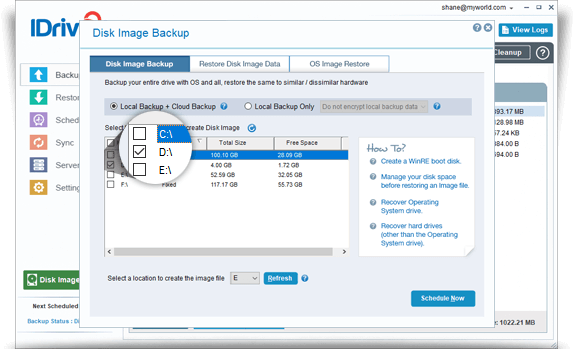
如果您选择将初始备份邮寄到外部驱动器上,则此功能非常有用。 对于 Windows 用户,该软件还可以为您的驱动器创建磁盘映像备份。
我个人的看法: 虽然我宁愿为我的本地备份使用单独的应用程序,但这个功能很方便。 它使您可以选择创建可以邮寄到 iDrive 的初始备份,这样可以节省数周或数月的上传时间。 Windows 用户创建磁盘映像的能力也很有用。
5.在您的计算机之间同步文件
来自您的计算机和设备的数据存储在 IDrive 的服务器上,这些计算机每天都访问这些服务器。 因此,IDrive 更进一步,允许您在包括移动设备在内的设备之间同步部分或全部数据是有道理的。
同步在您设置之前不可用,如果您使用“私钥”加密,则根本不可用。 但是,一旦您打开同步,每台链接的计算机上都会创建一个唯一的文件夹。 要共享文件,只需将其拖入文件夹即可。
这使得 IDrive 成为 Dropbox 的竞争对手。 您可以与任何人共享您的文件,通过电子邮件发送邀请。 因为您共享的文件已经备份到 IDrive 的服务器,所以同步不需要额外的存储配额。
我个人的看法: 为您的在线备份添加 Dropbox 风格的功能非常方便。 关键文档可以自动同步到您的所有计算机,您甚至可以与他人共享它们。
6. 恢复您的数据
数月甚至数年,IDrive 每天都在备份您的数据。 但是,如果您在需要文件时无法取回文件,那一切都是浪费时间。 幸运的是,IDrive 为您提供了几种恢复数据的方法。
首先,您可以使用该应用程序执行恢复。 来自 恢复 选项卡,您可以选择所需的文件,然后单击 恢复 按钮。
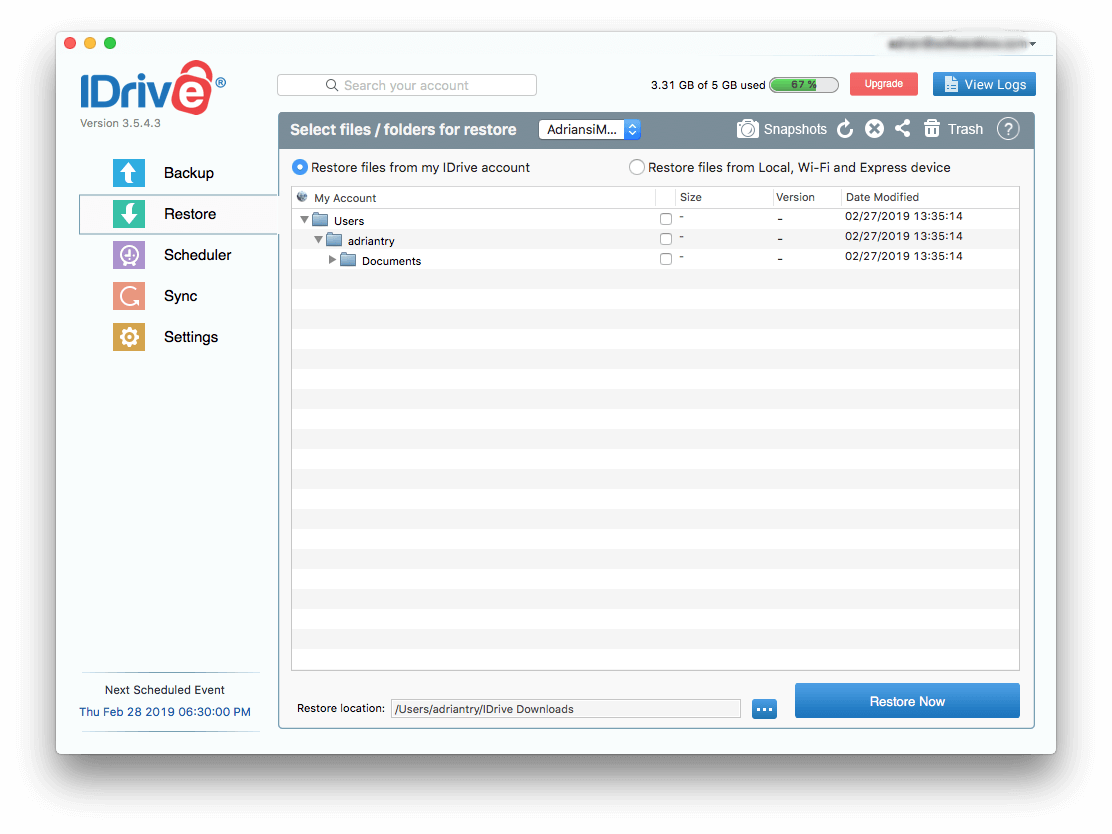
与 Backblaze 不同,iDrive 将文件恢复到其原始位置。 这很方便,但它会覆盖硬盘上已经存在的文件(如果有的话)。 这不应该是一个问题 – 您正在恢复文件,因为它们已经消失或出现问题。
Windows 版本将弹出一条消息,警告您这一点。 出于某种原因,Mac 版本没有,并立即开始恢复您的文件。
将我的 3.56GB 备份恢复到 iMac 大约需要半个小时。

对于大容量恢复,您可能更喜欢使用 iDrive Express,它会为您提供一个包含备份的临时存储设备。 此服务费用为 99.50 美元,包括在美国境内免费退货。 美国以外的用户需要支付双向运费。
IDrive 网站没有给出时间表,但一些客户报告说,如果 iDrive Express 部门很忙,可能会出现严重延误。 等了一个月后,一位用户说他放弃并取消了订单。 虽然我在这里没有经验,但我想这是不寻常的,而且在大多数情况下,时间框架对于一个 IDrive Express 备份——“只需一周或更短的时间。”
我个人的看法: 如果出现问题,您只需要恢复数据。 我希望这种情况永远不会发生在你身上,但很有可能,有一天你会很高兴你备份了你的文件。 您可以使用 iDrive 应用程序通过 Internet 恢复您的数据,文件将返回到其原始位置。 或者只需 99.50 美元,iDrive Express 服务就会将您的备份发布到外部硬盘驱动器上。
IDrive 替代品
- Backblaze (Windows/macOS) 是最好的选择 如果您只有一台计算机要备份. 它为单个 Mac 或 Windows 计算机提供无限备份,每月 5 美元或每年 50 美元。 阅读我们的全文 Backblaze评论 了解更多信息。
- 的SpiderOak (Windows/macOS/Linux) 是最好的选择 如果安全是您的首要任务. 与 IDrive 一样,它为多台计算机提供 2TB 的存储空间,但成本是前者的两倍。 但是,SpiderOak 在备份和恢复期间提供真正的端到端加密,这意味着没有第三方可以访问您的数据。
- 无忧 (Windows/macOS) 提供了一系列计划,包括无限备份(用于一台计算机)和有限备份(用于多台计算机)。 阅读我们的详细比较 IDrive 与 Carbonite 了解更多信息。
- 包括LiveDrive (Windows、macOS、iOS、Android)为单台计算机提供无限备份,费用约为 78 美元/年(55 英镑/月)。 不幸的是,它不像 IDrive 那样提供计划的和连续的备份。
我的评分背后的原因
有效性:4.5/5
IDrive 是 Mac 和 Windows 用户备份多台计算机和移动设备的有效方式。 上传速度相当快,并且保留了每个文件的最后 30 个版本。 安全性很好,但不如 SpiderOak,无限计划对大多数用户来说应该足够了——尽管你应该仔细检查以避免超额费用。
价格:4 / 5
IDrive 的个人计划可与最实惠的云备份解决方案 Backblaze 个人备份相媲美,但它允许您备份多台计算机而不仅仅是一台计算机。 但这并不都是好消息。 我已经为 IDrive 不合理的高超额费用扣除了满分,这些费用可能每月花费数百美元。 他们需要改进这一点。
易用性:4/5
IDrive 在易用性和配置灵活性之间取得了合理的平衡。 虽然不像 Backblaze 那样易于使用,但它确实提供了它没有的选项和功能。 我在使用该应用程序时没有遇到任何困难。
支持:4.5/5
IDrive 网站包含大量视频教程,涵盖了许多功能和每个平台。 它还有一个详细且组织良好的常见问题解答部分和博客。 该公司在上午 6 点到下午 6 点(太平洋标准时间)之间提供电话支持、24-7 聊天支持、在线支持表格和电子邮件支持。
总结
每台计算机都容易发生故障。 我相信你听说过恐怖故事。 有一天它可能会发生在你身上,所以采取行动。 制定全面的备份计划,并确保该计划包括异地备份。
云备份软件是执行异地备份的最简单方法。 选择服务时,您需要在拥有无限存储空间和备份无限数量的计算机之间做出决定。 你不能同时拥有这两者——你要么只备份一台计算机,要么限制你可以备份的数量。
的iDrive 如果您在第二个阵营,这是我们的建议。 这是一个很好的全方位在线备份解决方案。 我们推荐它,并在我们最近的综述中宣布它为“多台计算机的最佳在线备份解决方案”。 最好的在线备份服务.
选择经济实惠的计划后,您可以将所有 Mac、PC 和移动设备备份到云端。 该软件还可以让您进行本地备份,甚至可以在您的计算机之间同步文件。
那么,您对此 IDrive 评论有何看法? 在下面发表评论。